Kuidas rakendusi iPadi alla laadida
Rakendused, mis on sisse ehitatud iPad on kasulikud põhitoimingute jaoks, kuid sellesse installitud rakendused muudavad selle kohustuslikuks seadmeks. Isikupärastage oma iPad tasuta ja tasuliste rakendustega, mis laaditakse App Store'ist otse teie seadmesse.
iTunes pole enam koht, kuhu iOS-i rakendusi otsida. Selle asemel minge rakenduste ostmiseks App Store'i ja laadige oma iPadi tasuta rakendusi alla, mis on mugavam kui rakenduste ülekandmine arvutist. Kui kustutate rakenduse ja soovite selle hiljem taastada (ilma tasuliste rakenduste eest tagasi maksmata), on protsess lihtne.
Kuidas iPadile rakendusi lisada
Tasuta rakenduste allalaadimine ja tasuliste rakenduste ostmine iPadi App Store'is on lihtne. Raske osa on soovitud rakenduste valimine suurest valikust. Tehke järgmist.
-
Puudutage valikut Rakenduste pood rakendus.
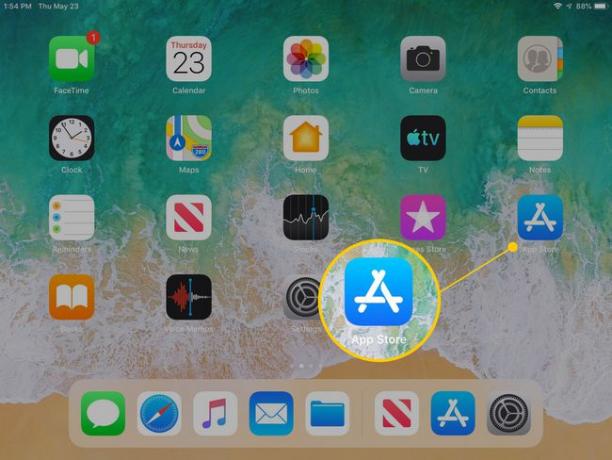
-
Rakendus avaneb täna ekraanil, mis sisaldab uusi ja soovitatud rakendusi. Kui soovite näha suuremat valikut rakendusi ja rakenduste kategooriaid, minge ekraani allossa ja toksake Rakendused.
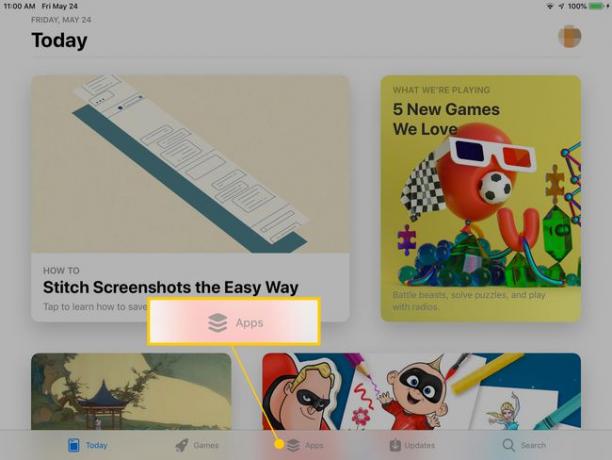
-
Installitava rakenduse leidmiseks otsige seda nime järgi või sirvige rakendusi ekraanil Täna või Rakendused. Kui otsite mänge, puudutage Mängud ekraani allservas. Kategooriate (nt produktiivsus, graafika, elustiil ja muud) sirvimiseks puudutage Otsing ja sisestage kategooria.
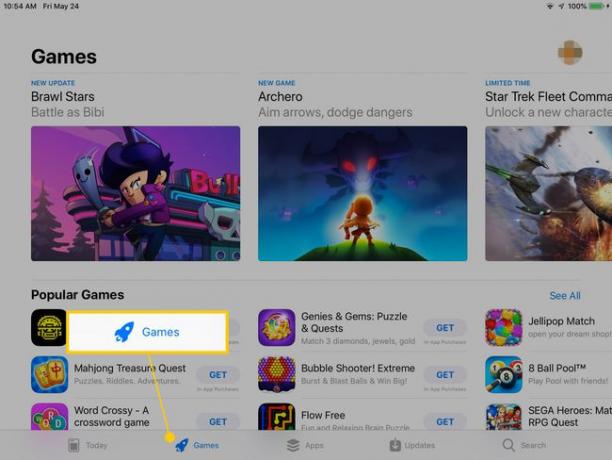
-
Puudutage rakendust, et avada selle teabeekraan, mis sisaldab arvustusi, hinnanguid, ekraanipilte ja arendaja kommentaare. Kui leiate soovitud rakenduse, puudutage Hangi tasuta rakenduste puhul või tasuliste rakenduste hind.
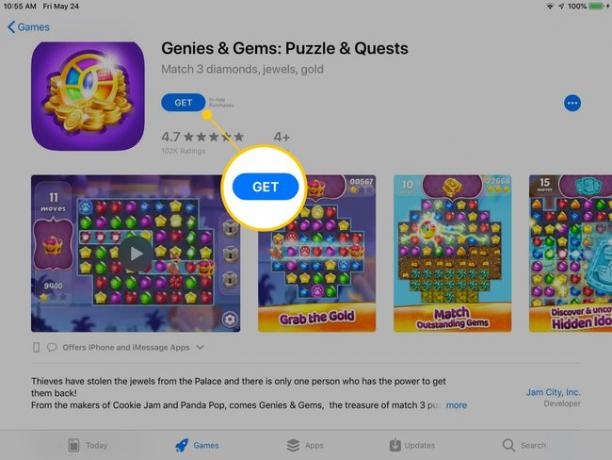
-
Puudutage Installige tasuta rakenduste jaoks või Osta tasuliste rakenduste jaoks allalaadimise kinnitamiseks.
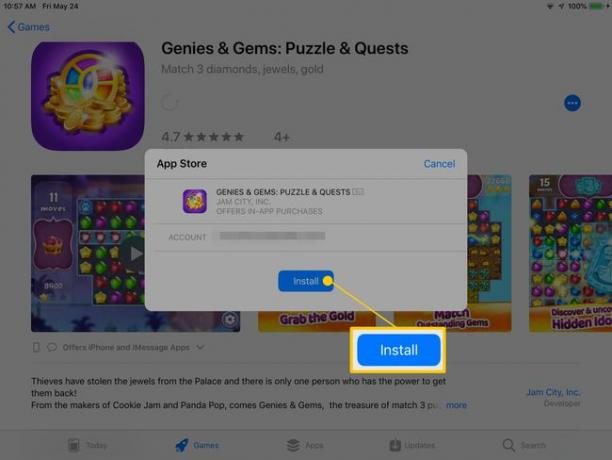
Teil võidakse paluda sisestada oma Apple kasutajatunnus. Allalaadimine algab ja peagi installitakse rakendus teie iPadi ja on kasutamiseks valmis.
Kas teil on iPadis rakenduste allalaadimise või värskendamisega probleeme? Meil on lahendused olemas iPhone ei laadi rakendusi alla? 11 viisi selle parandamiseks (ära muretse; see kehtib ka iPadide kohta).
Kuidas rakendusi iPadi uuesti alla laadida
Kui rakendus on teie iPadist kustutatud, saate seda teha uuesti alla laadida ja installida. Kõik teie iTunes'i ja App Store'i varasemad ostud on igal ajal saadaval, välja arvatud üksused, mis pole enam App Store'is saadaval.
Varem iPadist eemaldatud rakenduse toomiseks tehke järgmist.
Puudutage valikut Rakenduste pood rakendus oma iPadis.
-
Puudutage oma pilti või avatari täna ekraani paremas ülanurgas. Teie avatar on saadaval ka mängude, rakenduste ja värskenduste ekraanide ülaosas.
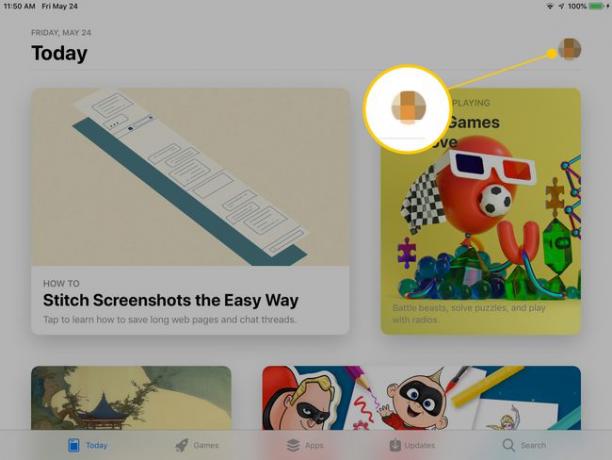
-
Aastal Konto ekraan, puudutage Ostetud.
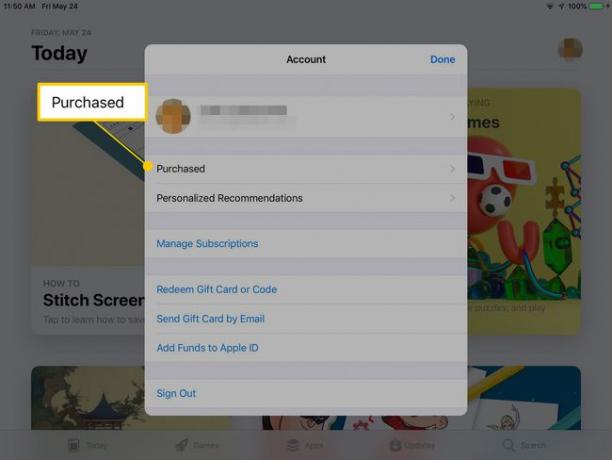
-
Puudutage Mitte sellel iPadil et näha varem alla laaditud rakendusi, mida pole installitud.
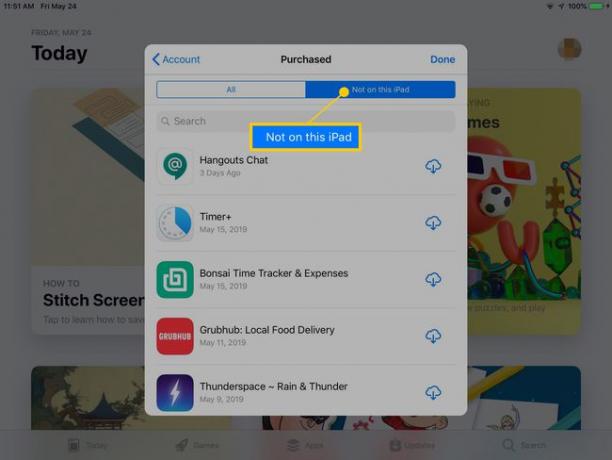
-
Sirvige rakendusi, mille olete oma iPadist varem eemaldanud. Kui leiate soovitud, puudutage nuppu lae alla ikooni selle uuesti installimiseks. Mõnel juhul võidakse teilt küsida Apple ID-d, kuid tavaliselt algab allalaadimine kohe.
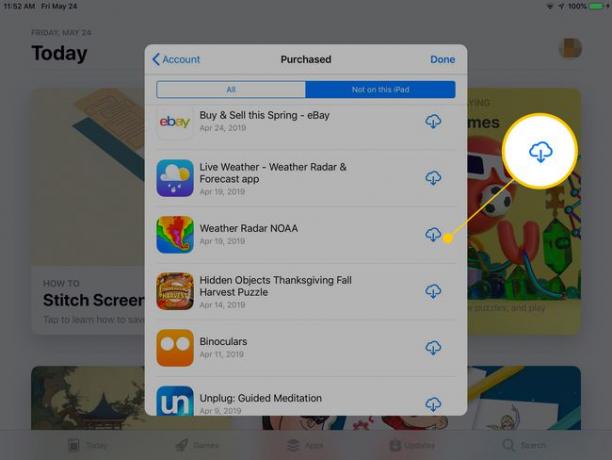
-
Puudutage Avatud rakenduse kõrval, et see kohe avada, või toksake Valmis Ostetud kuvast väljumiseks.
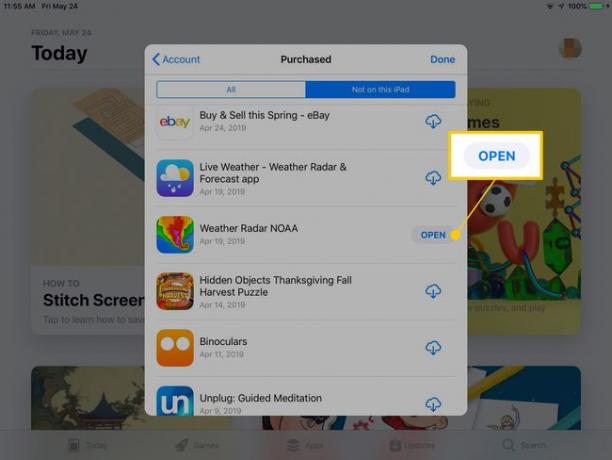
Kas teil on rakendus ja avastasite, et see teile ei meeldi ja soovite selle kustutada? Siit saate teada, mida teha Kuidas iPadis rakendusi kustutada.
